La aplicación Slow Shutter Cam es una fantástica herramienta para crear fotos de larga exposición en el iPhone. Te permite capturar fácilmente hermosos desenfoques de movimiento y estelas de luz, así como impresionantes fotos con poca luz. En este tutorial aprenderás a utilizar Slow Shutter Cam para disparar diferentes tipos de fotos de larga exposición con tu iPhone – incluyendo cascadas suaves como la seda, estelas de luz utilizando los faros de los coches, abstractos de obturación lenta, e imágenes de alta calidad con poca luz.
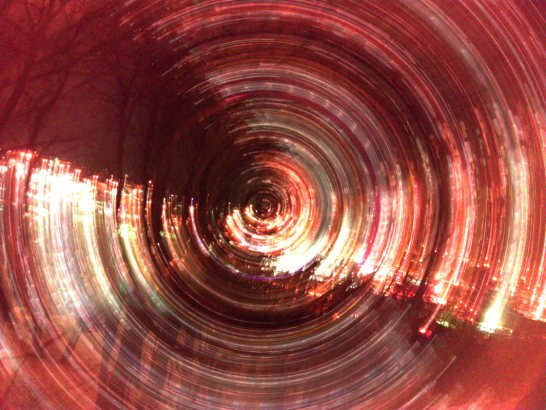
¿Qué es la fotografía de larga exposición?
La fotografía de larga exposición -a menudo denominada fotografía de obturación lenta- es un método de disparo que consiste en tomar fotos utilizando una velocidad de obturación lenta.
La velocidad de obturación se refiere al tiempo que el obturador de la cámara permanece abierto al tomar una foto. Cuanto más tiempo permanezca abierto el obturador, más lenta será la velocidad de obturación.


Cuando se utiliza una velocidad de obturación lenta, cualquier movimiento en la escena se capturará como un desenfoque de movimiento o una estela de luz.
Las velocidades de obturación lentas también permiten a la cámara capturar más luz, por lo que son útiles para capturar más detalles al fotografiar de noche.


Si bien es cierto que la capacidad del iPhone para alterar la velocidad de obturación no es tan sofisticada como la de una cámara DSLR, la aplicación Slow Shutter Cam ha hecho un trabajo increíble al imitar digitalmente el aspecto de la fotografía tradicional con obturación lenta.
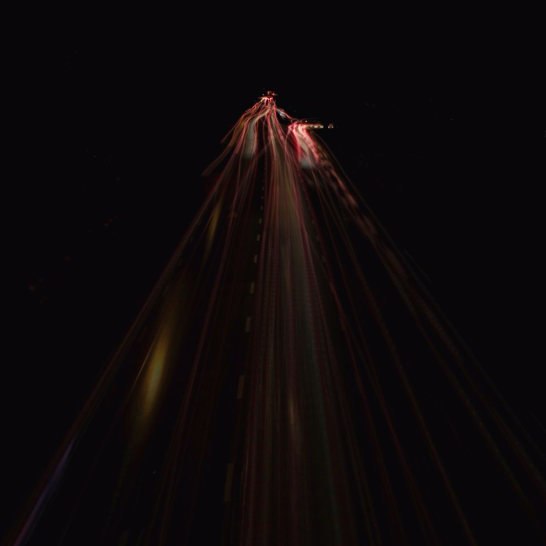
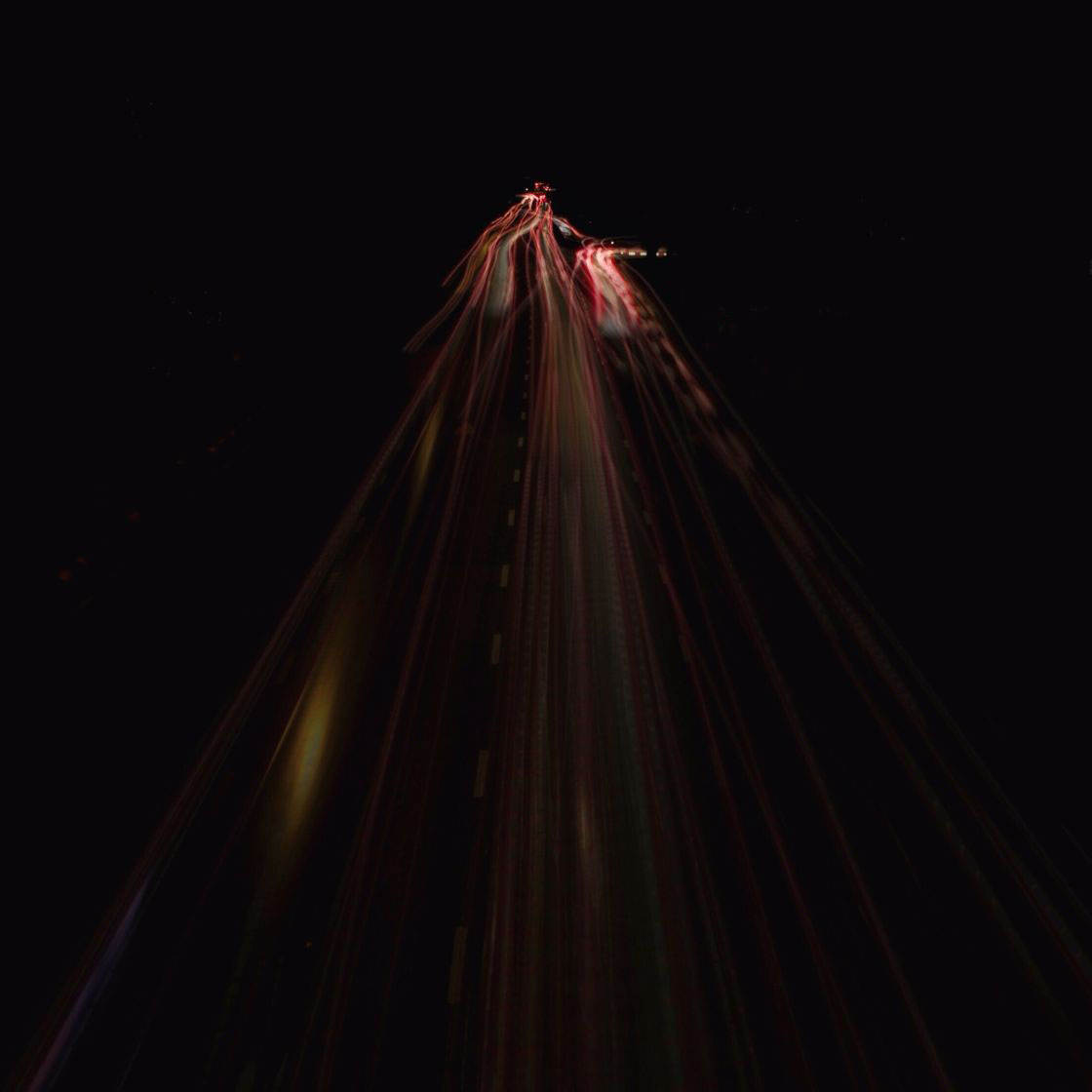
Slow Shutter Cam te permite elegir entre varios tipos de técnicas de exposición prolongada, como Motion Blur, Light Trail y Low Light. También te permite controlar ajustes como la velocidad de obturación, la sensibilidad a la luz y la intensidad del desenfoque.
La aplicación Slow Shutter Cam puede descargarse de la App Store por 1,99 dólares, y está diseñada para funcionar tanto con el iPhone como con el iPad.
Ahora vamos a descubrir cómo utilizar la aplicación Slow Shutter Cam para crear estelas de luz, desenfoque de movimiento y fotos con poca luz con tu iPhone.
Crea una foto abstracta de obturación lenta
Una de las formas más sencillas de crear una interesante foto de larga exposición es disparar a un sujeto inmóvil mientras se mueve la cámara en una dirección determinada.
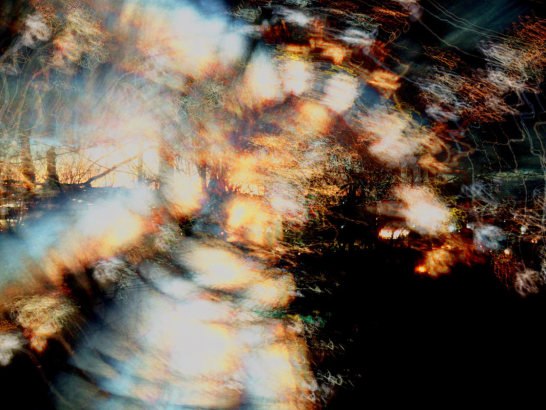

El movimiento de la cámara, combinado con una velocidad de obturación lenta, da lugar a estelas de luz que crean fotos abstractas únicas.
Lo primero que tendrás que hacer es encontrar una escena que tenga pequeños puntos de luz y fuertes rasgos verticales u horizontales, como el ejemplo de abajo de unas luces de la ciudad detrás de un conjunto de árboles al atardecer:
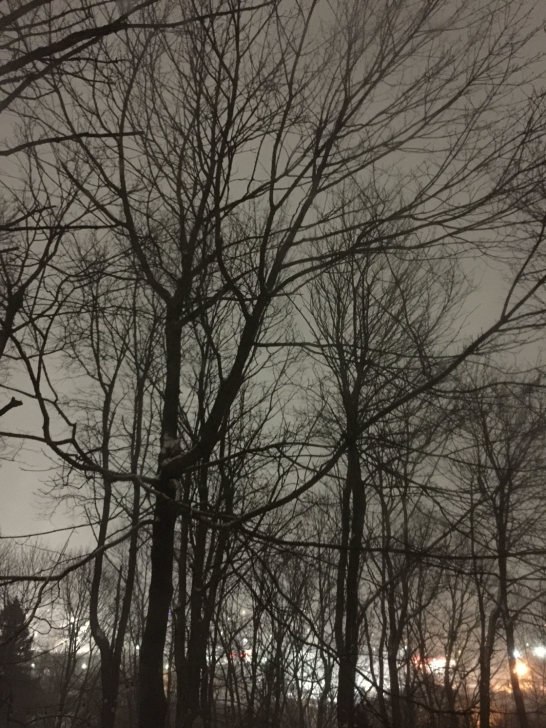
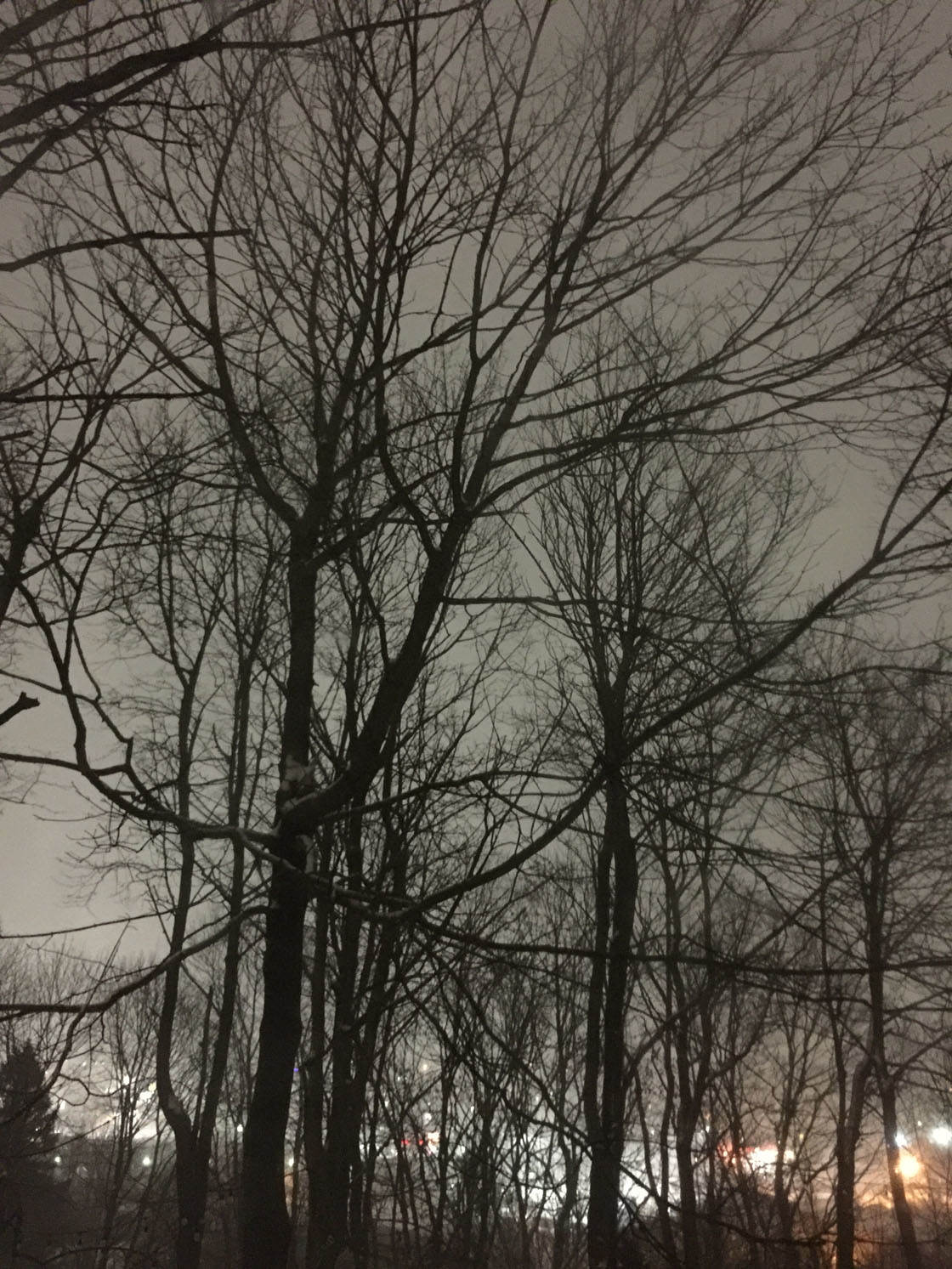
Abre la aplicación Slow Shutter Cam y establece la composición a tu gusto:
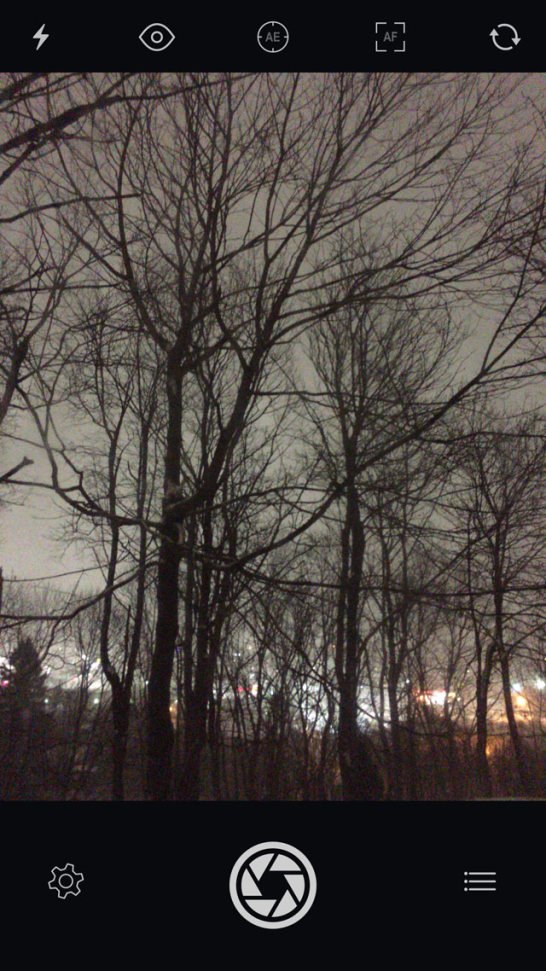

En la parte inferior izquierda de la pantalla, toca el icono del engranaje para mostrar las opciones del modo de captura:
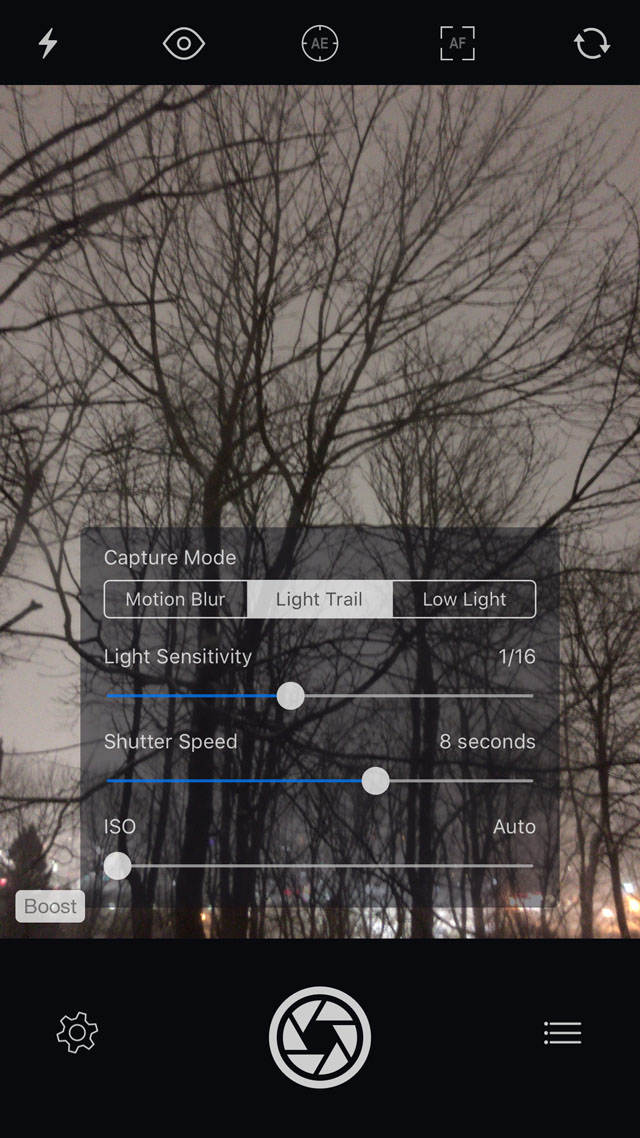
Hay tres modos de captura en Slow Shutter Cam: Motion Blur, Light Trail y Low Light. Selecciona Rastro de luz y verás tres controles deslizantes que te permitirán ajustar la configuración de la exposición antes de tomar la foto.
Para mi escena, establecí la Sensibilidad a la luz en 1/16, la Velocidad de obturación en 8 segundos y el ISO en Automático. Pero ten en cuenta que tendrás que experimentar con diferentes sensibilidades de luz y velocidades de obturación en función de la cantidad de luz que tengas en la escena que estés fotografiando.
Cuando ajustes los valores del deslizador, recuerda que cuanto más larga sea la Velocidad de obturación, más pronunciado será el rastro de luz. La opción de Sensibilidad de la luz es una forma de hacer la foto más brillante u oscura. El ajuste ISO también afecta a la exposición (brillo), pero tenga en cuenta que puede terminar con fotos granuladas cuando el ajuste ISO es alto.
Cuando esté listo, siga adelante y pulse el botón grande del obturador en la parte inferior central de la pantalla. Inmediatamente (pero lentamente) mueva su cámara hacia arriba y hacia abajo verticalmente para crear la estela de luz.
Después de la exposición de 8 segundos (o lo que dure su propia estela de luz) verá la foto terminada con tres opciones en la parte inferior de la pantalla: Borrar, Editar y Guardar:
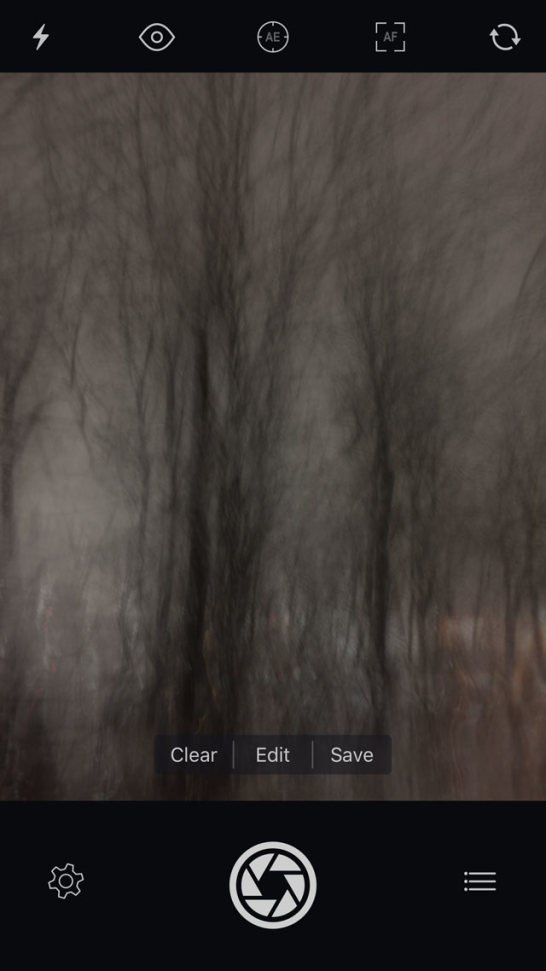
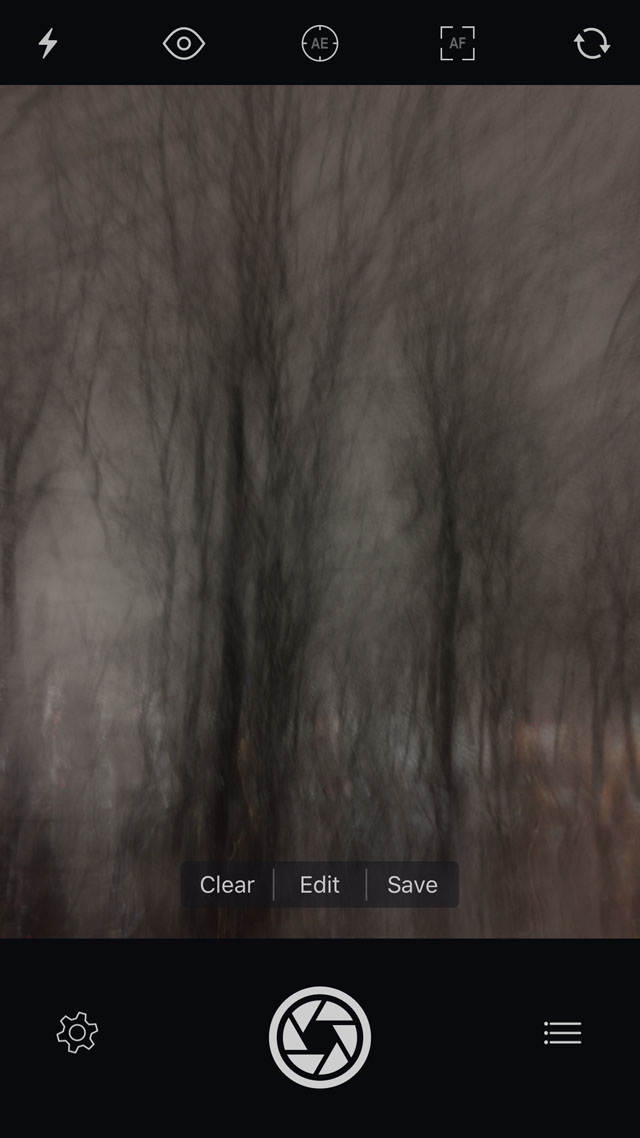
Toque la opción Editar que abre cinco herramientas de edición diferentes en la parte inferior de la pantalla: Congelación, Brillo, Contraste, Saturación y Tono. Toca en Brillo y ajusta los niveles de brillo de tu foto como consideres oportuno:
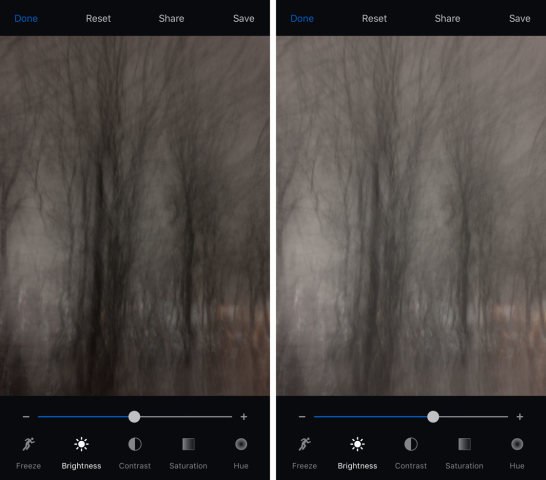
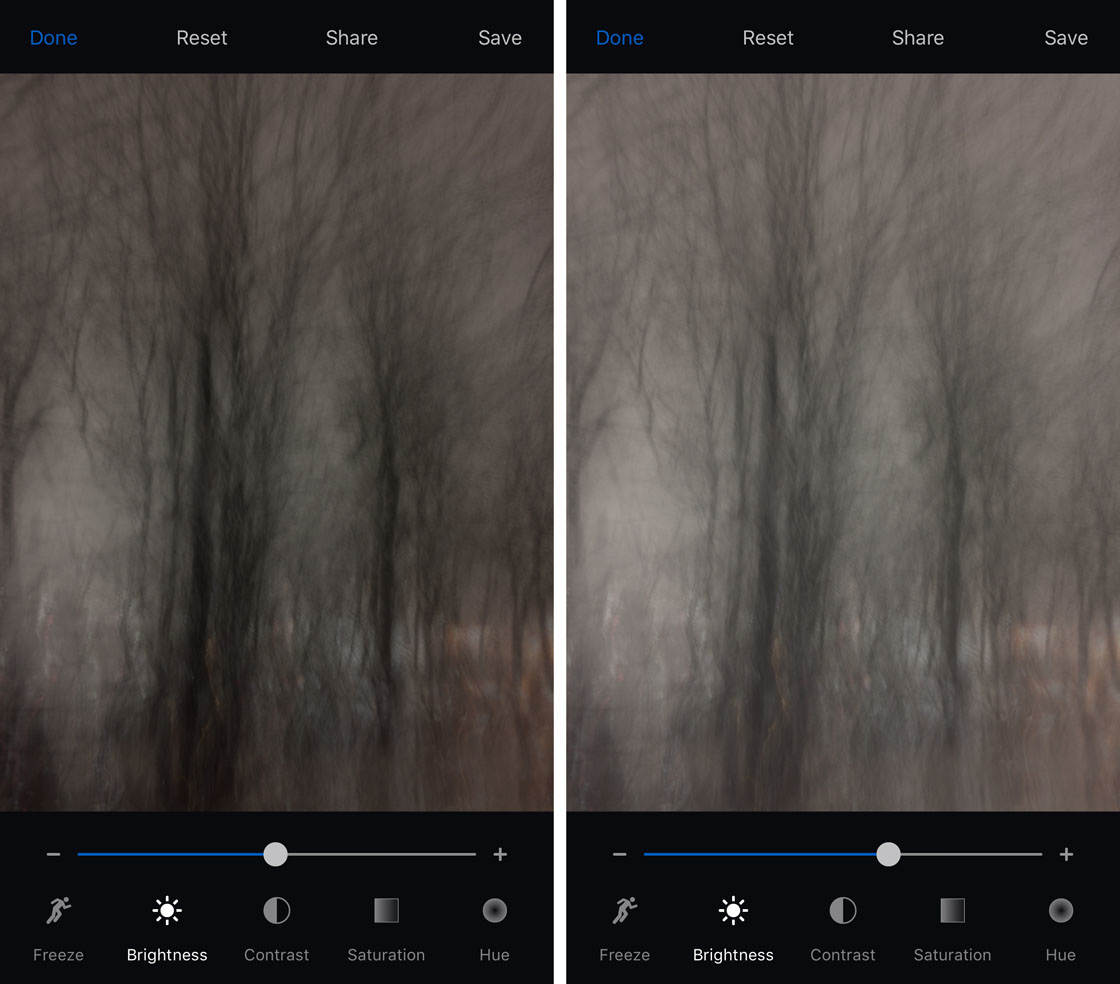
No te preocupes si tu foto parece un poco «plana» en este momento: tendrás una imagen con «garra» después de pasar por todas las herramientas de edición.
La siguiente herramienta es Contraste, que hace que las sombras sean más oscuras y las luces más brillantes. Para empezar, lleva el contraste hasta la derecha para conseguir el máximo efecto, y luego retíralo un poco si crees que tienes demasiado contraste:

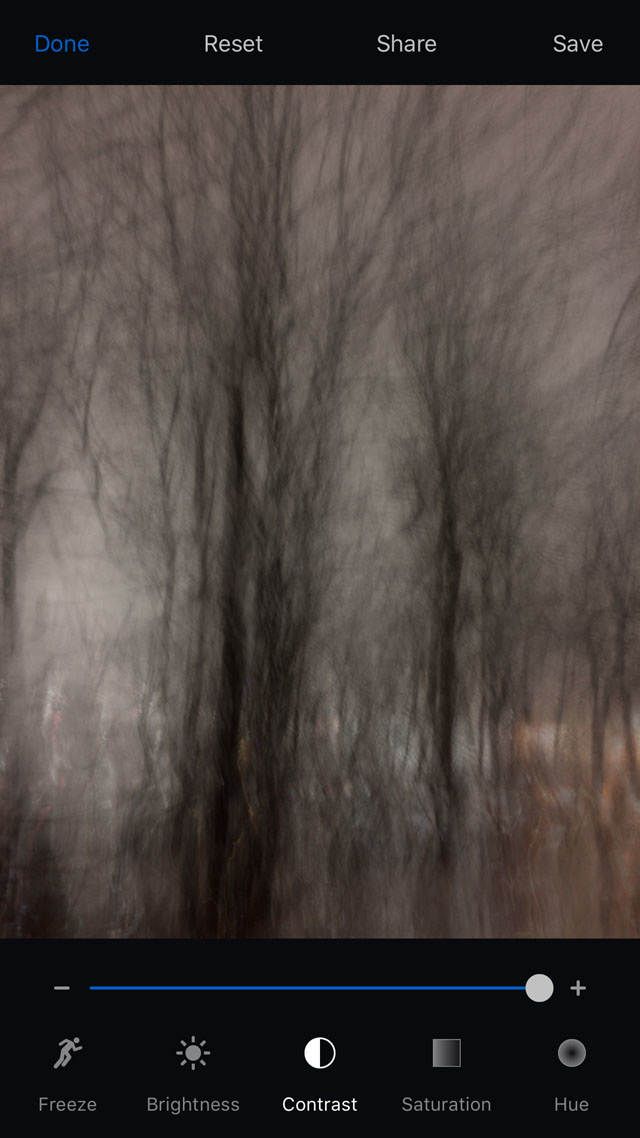
La saturación es una herramienta importante para crear estelas de luz abstractas, ya que puede hacer que las luces sean más coloridas y vibrantes. Prueba a llevar la Saturación al máximo, hasta la derecha:


Si te gusta lo que ves, no hay necesidad de hacer más trabajo. Sin embargo, es posible que quieras modificar la temperatura de color de tu imagen para hacerla más «cálida» o «fría». Si es así, puedes jugar con la opción Tono.
En el ejemplo de abajo puedes ver que el ajuste de Matiz hizo que la imagen pasara de un tono naranja cálido a un color azul frío:


Si te preguntas de qué se trata la opción Congelar, es simplemente una forma de ver cuál era tu composición en la primera parte de tu foto de rastro de luz, y cuál era tu composición al final de la exposición. No es necesario ajustar esto a menos que quieras un efecto menos pronunciado:
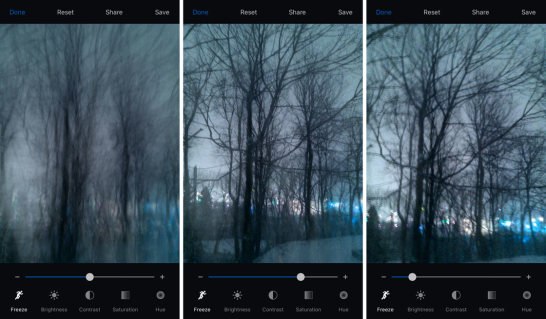
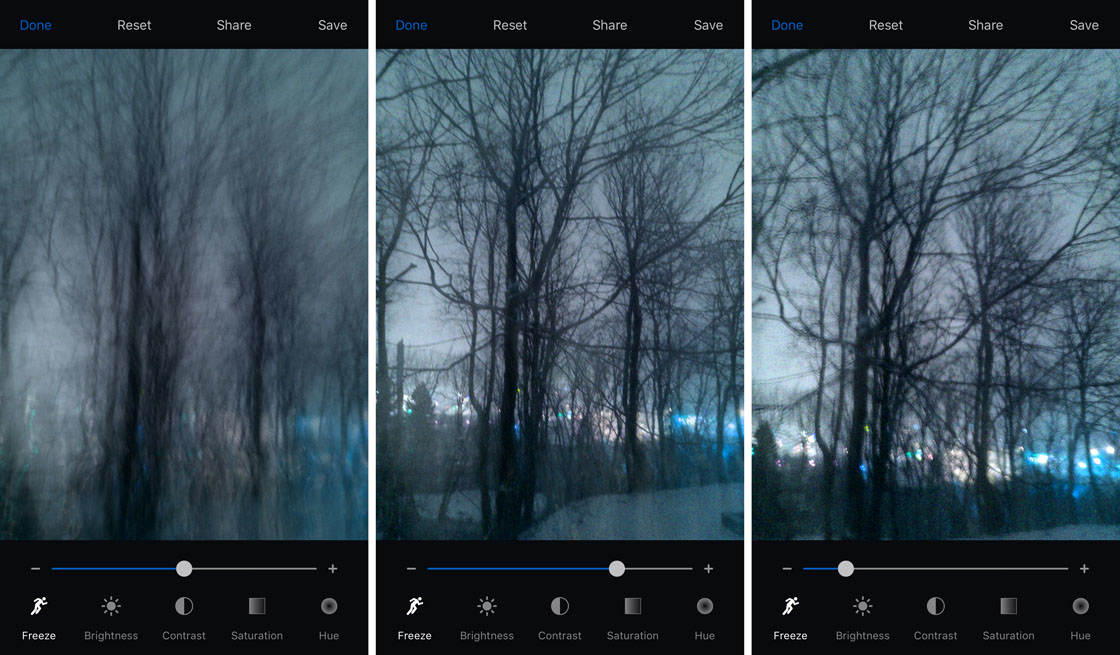
Cuando estés satisfecho con el aspecto de tu foto abstracta de estela de luz, puedes guardarla en la fototeca de tu iPhone (en la aplicación Fotos) pulsando Guardar en la parte superior derecha.
A continuación, tendrás la opción de guardar en varias aplicaciones y servicios a los que estés suscrito. Si solo quieres guardar la foto en tu biblioteca de fotos, toca la opción Guardar imagen:
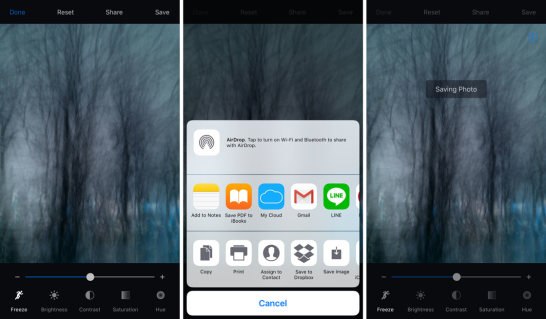
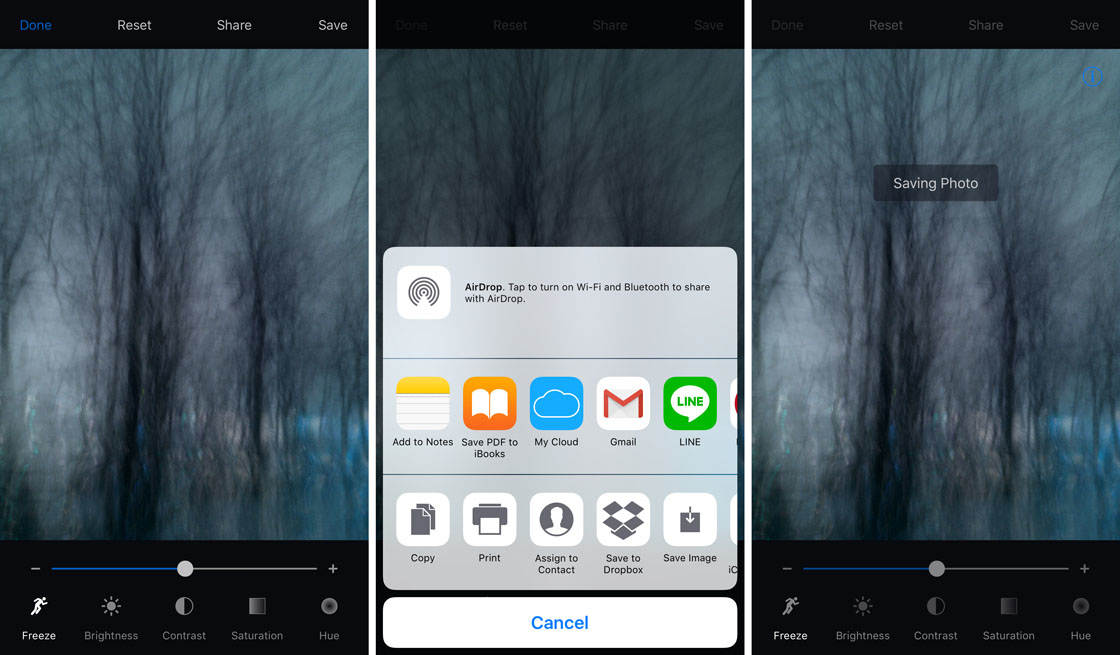
A continuación se muestra mi foto final editada con el obturador lento:


Si no te gusta cómo ha quedado tu edición, puedes volver a editar fácilmente tu foto de rastro de luz en la aplicación Slow Shutter Cam. Solo tienes que tocar el botón Restablecer en la parte superior de la pantalla y empezar a editar de nuevo tocando la opción Editar:

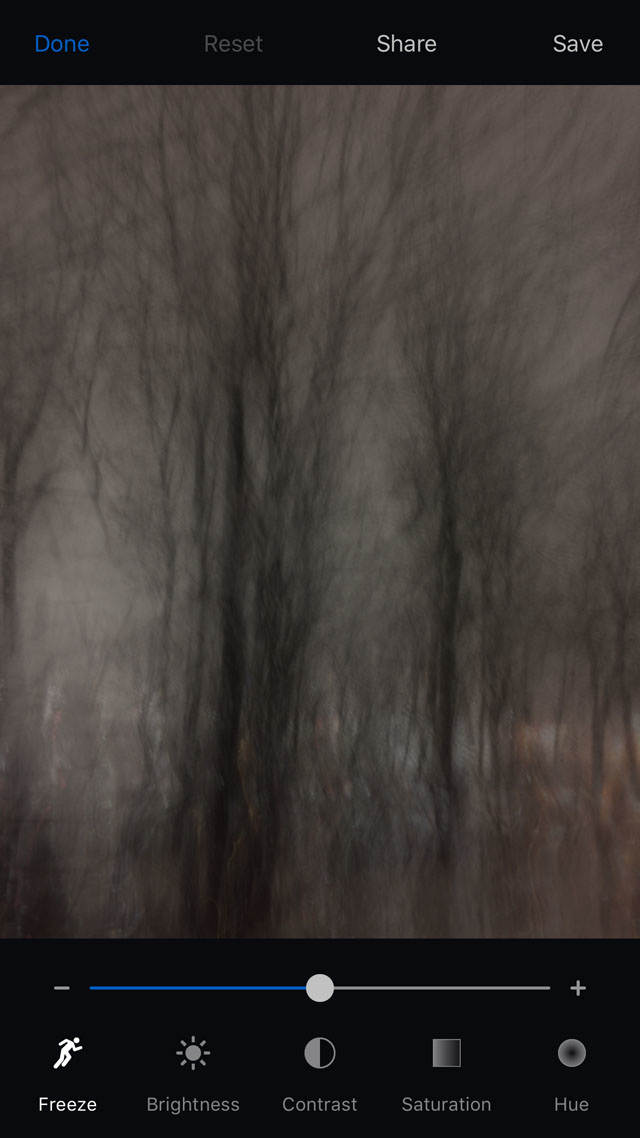
Si prefieres tirar la foto porque no ha quedado como querías, toca la opción Borrar en la parte inferior de la pantalla y luego Borrar captura. Volverás a la vista en directo de tu cámara para poder empezar a tomar otra foto con obturación lenta:
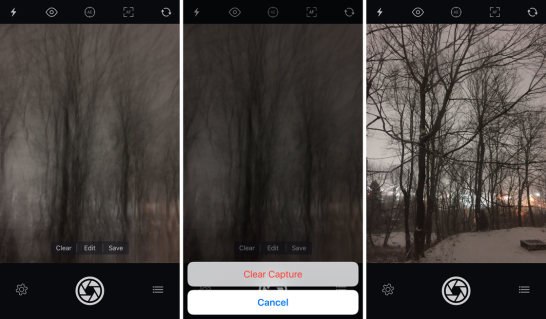
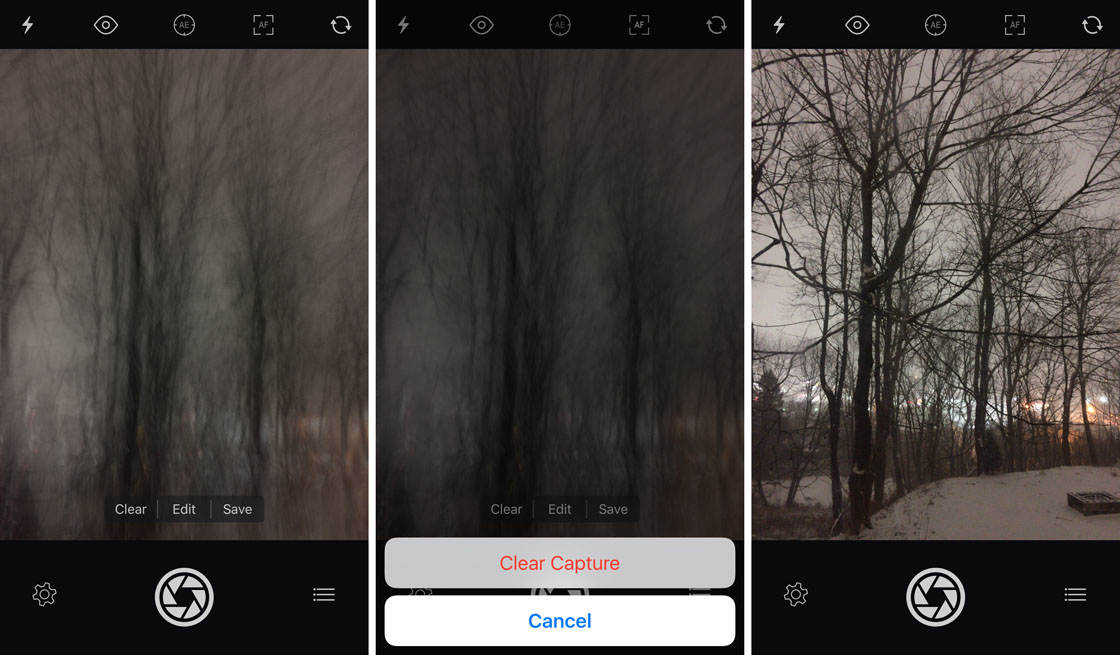
Ten en cuenta que esta técnica de estela de luz abstracta no se limita al movimiento vertical. También puedes probar a mover la cámara en otras direcciones, como en horizontal, en diagonal o simplemente de forma completamente aleatoria:
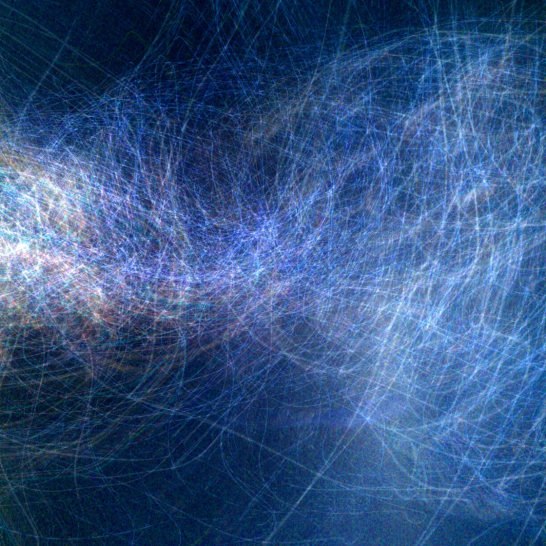
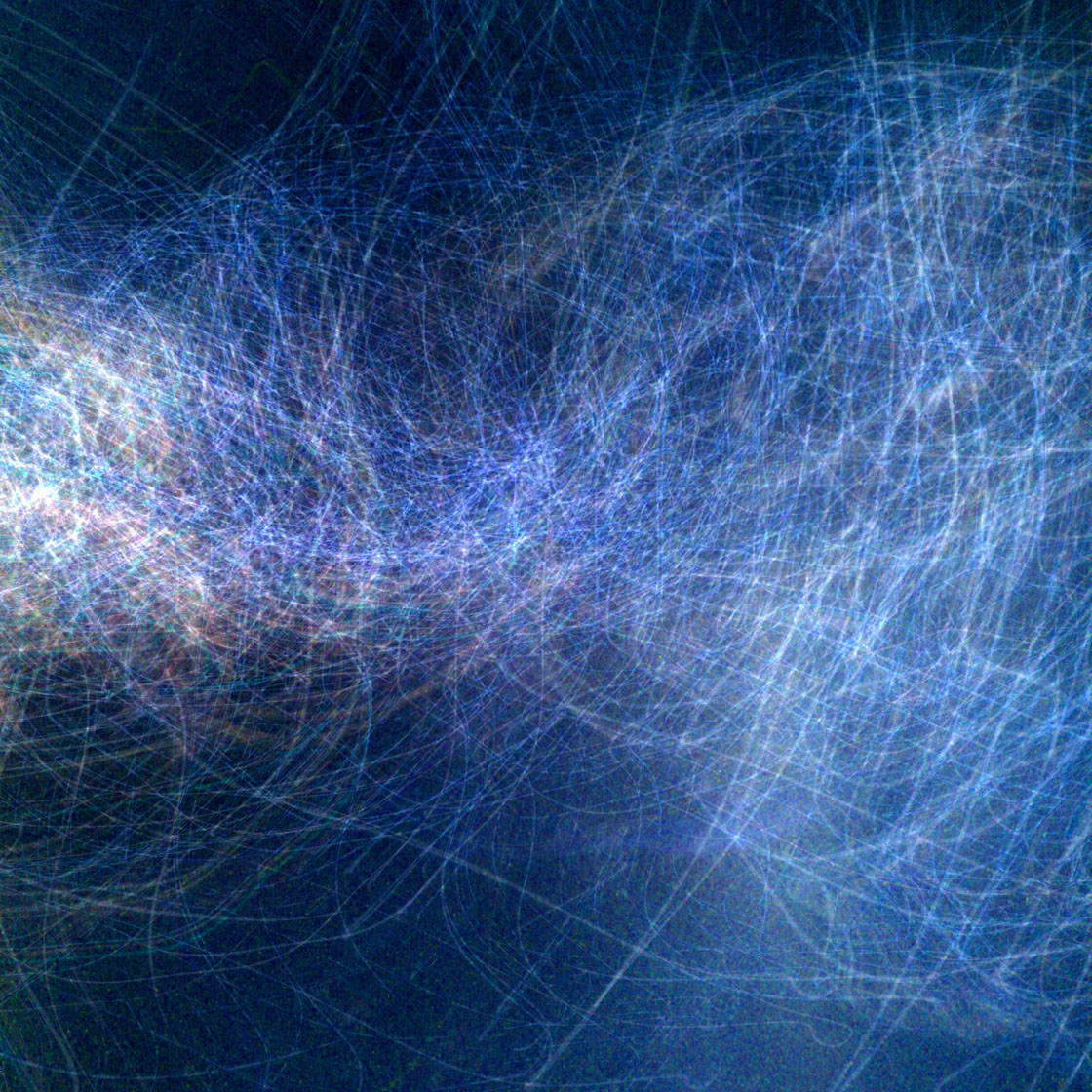
También puedes hacer estelas de luz circulares girando la cámara en un movimiento circular:
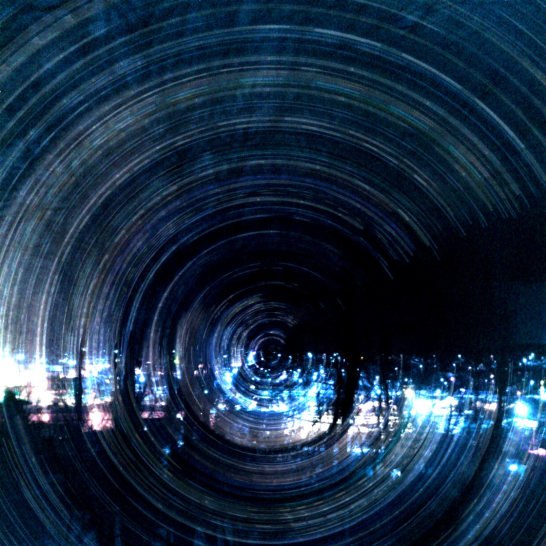
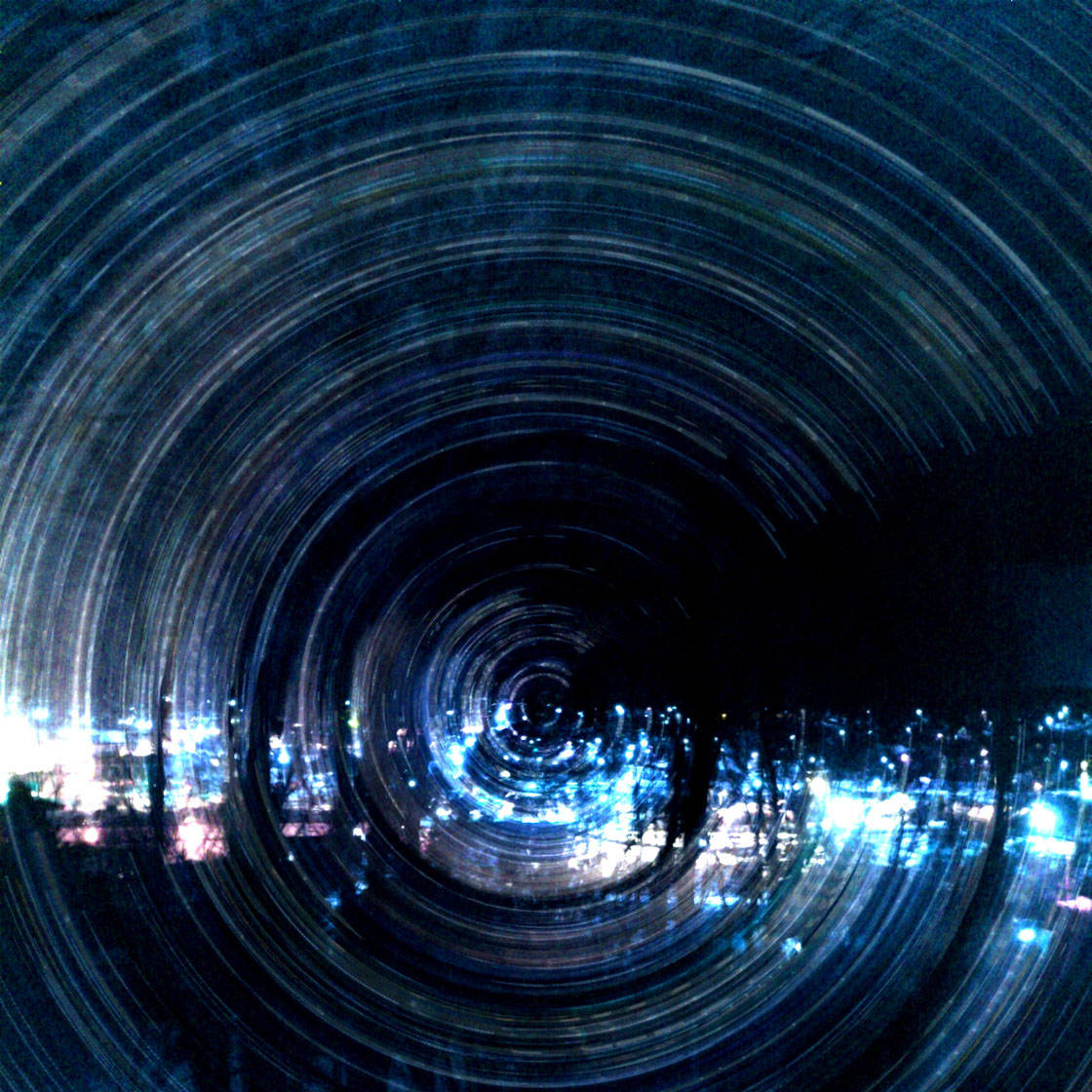
Una de las mejores herramientas para crear estelas de luz circulares es el mini trípode iOtrip. Este sistema es perfecto para las fotos de rotación, ya que la montura del trípode permite una rotación suave de 360 grados de su iPhone mientras toma su foto:


Simplemente encuentre una buena ubicación, como estos árboles, configure su trípode iOtrip con su iPhone, y luego tome su foto de rastro de luz mientras gira el teléfono en un círculo completo. A continuación se muestran dos resultados utilizando esta técnica:

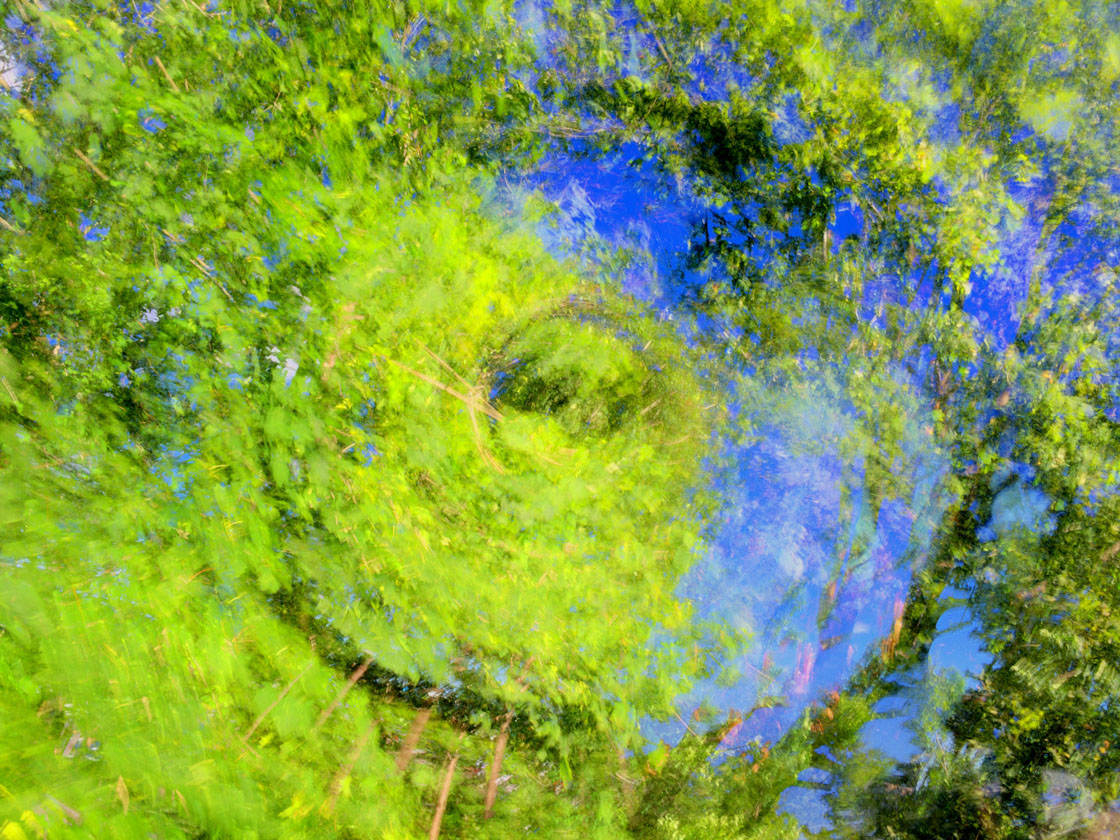
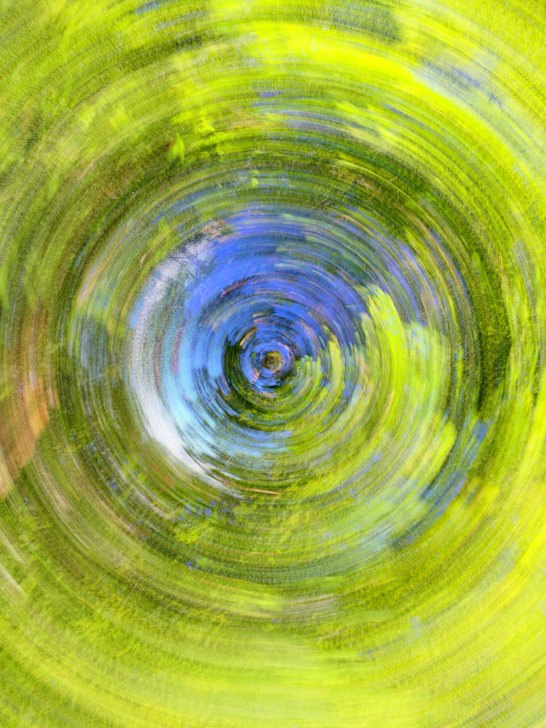
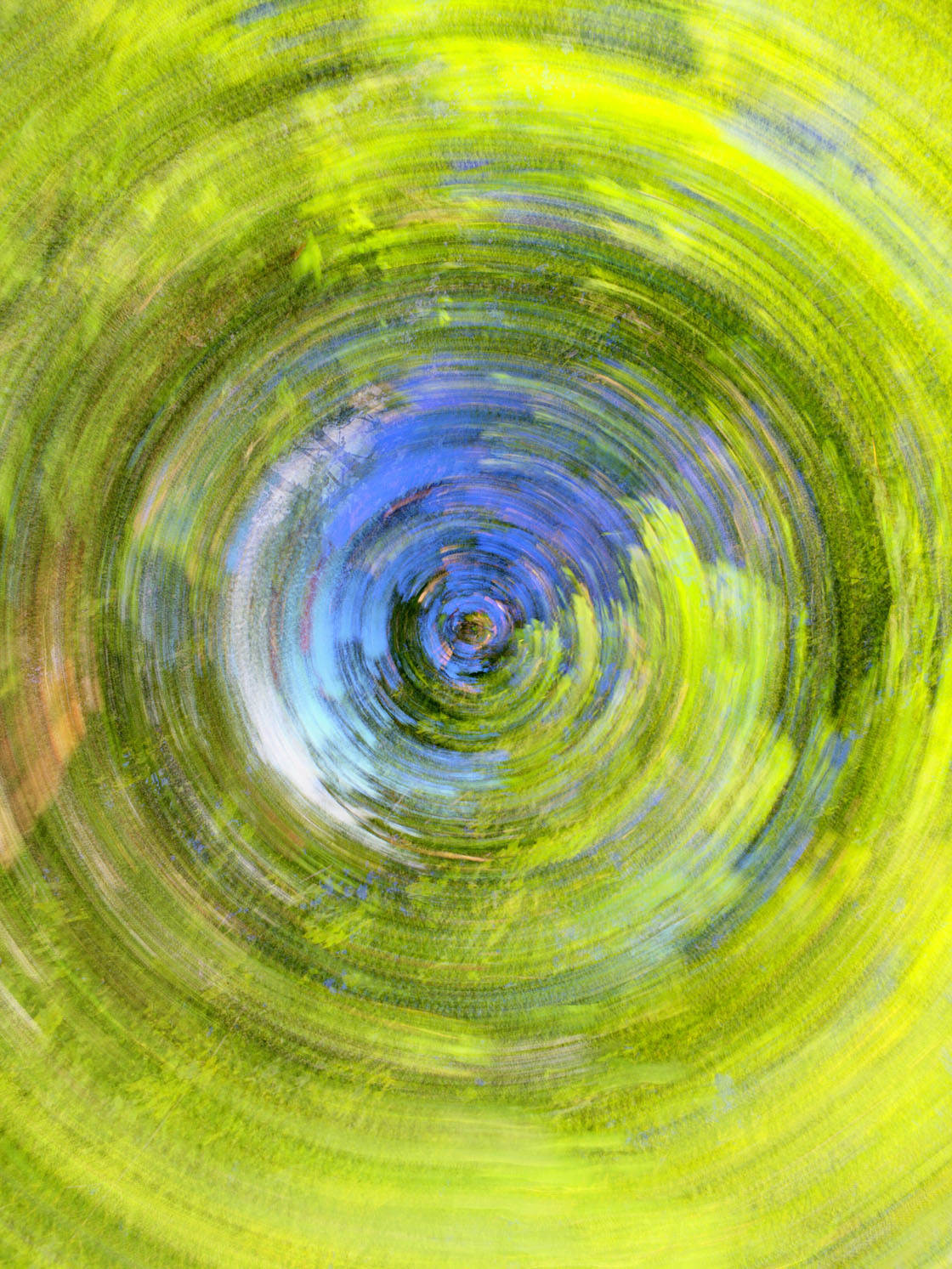
Captura de estelas de luz en movimiento
Otra forma de crear fotos de estelas de luz es mantener la cámara perfectamente inmóvil y utilizar una velocidad de obturación lenta para capturar las luces en movimiento, como los fuegos artificiales o los faros y luces traseras de los coches que pasan.
Los objetos fijos de la escena aparecerán nítidos, mientras que las luces en movimiento aparecerán como estelas de luz a través de la imagen:


Para crear estelas de luz de coches, busca un lugar con tráfico constante. También necesitarás un trípode para iPhone y un soporte para trípode para iPhone, de modo que puedas mantener la cámara perfectamente inmóvil durante la larga exposición.
Coloca el trípode y apunta con el iPhone de modo que puedas ver los faros del coche, las luces traseras o ambos. Al tomar la foto de abajo, utilicé un trípode MeFOTO BackPacker Air. Es muy ligero y portátil, y sirve tanto para iPhones como para cámaras más pesadas:


Cuando estés listo para crear tu foto de rastro de luz, abre la aplicación Slow Shutter Cam, toca el icono del engranaje y luego selecciona Rastro de luz.
Ajusta las opciones del control deslizante para establecer la sensibilidad a la luz, la velocidad de obturación y la ISO. A continuación puedes ver los ajustes que he utilizado para esta escena en particular:
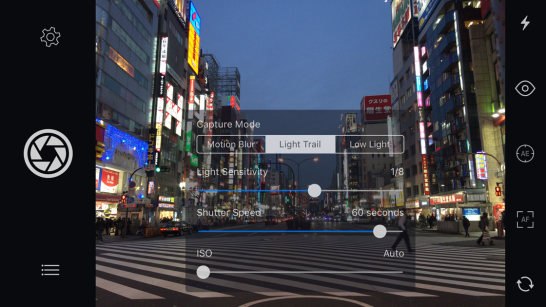
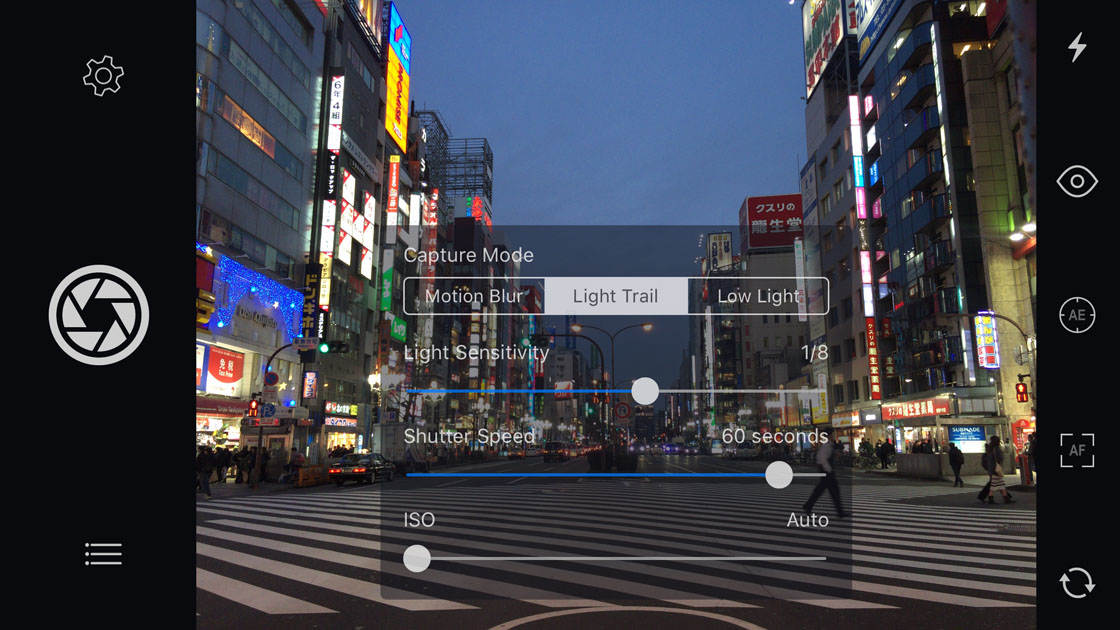
Toca suavemente el botón del obturador para empezar a hacer la foto y disfruta viendo cómo la aplicación captura las estelas de luz.
Cuando la foto esté terminada, tendrás la opción de editar la imagen de la estela de luz. Si te gusta la foto tal y como está, simplemente toca Guardar. O toca Editar para ajustar el Brillo, el Contraste, la Saturación o el Tono:


Para esta foto, todo lo que se necesitaba era un pequeño aumento de la Saturación para que los colores fueran más vivos:


A continuación se muestra mi foto final editada de la estela de luz de la ciudad:


Utiliza el desenfoque de movimiento para capturar el agua en movimiento
Otra función importante de la aplicación Slow Shutter Cam es la función de desenfoque de movimiento. Esto es genial para hacer que los sujetos en movimiento aparezcan como un desenfoque o raya a través de su foto, y es perfecto para crear fotos de cascadas suaves y sedosas.
En esta sección aprenderás a capturar agua en movimiento con una velocidad de obturación lenta para crear imágenes hermosas y de ensueño como la que se muestra a continuación:


Para fotografiar cascadas con desenfoque de movimiento, asegúrate de utilizar un trípode para que cualquier objeto inmóvil de la escena aparezca nítido en tu imagen.
En la aplicación Slow Shutter Cam, toca el icono del engranaje y establece el modo de captura en Desenfoque de movimiento. Utiliza los controles deslizantes para ajustar la intensidad del desenfoque, la velocidad de obturación y la ISO:
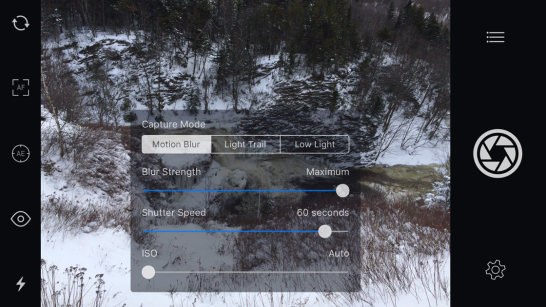
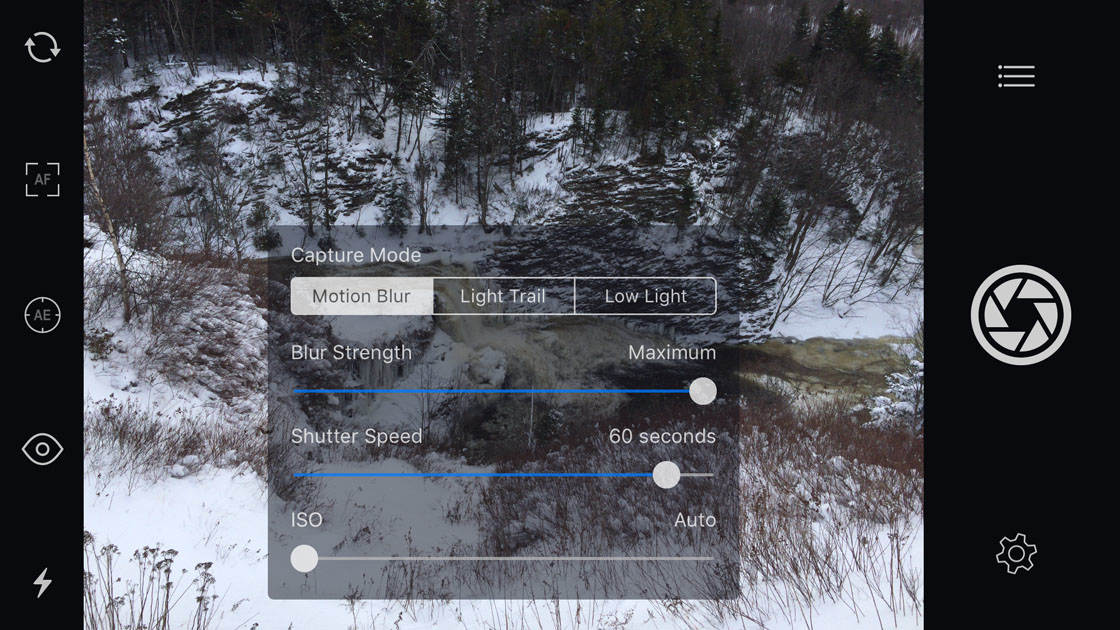
Cuando estés listo, toca ligeramente el botón del obturador para no agitar el iPhone. Cuando la exposición haya terminado, pulsa Editar para ajustar el brillo, el contraste y el color, Guardar para guardar la foto tal y como está, o Borrar para eliminar la imagen y empezar de nuevo.
Para mi imagen, he aumentado un poco el Contraste, y luego he añadido un poco de Saturación para que los colores sean más vivos:


Si quieres una foto sencilla en blanco y negro, no dudes en reducir la Saturación a cero.
Por último, aumenté el Brillo de mi foto:


Cuando estés contento con la imagen editada, toca Guardar para guardarla en la biblioteca de fotos de tu iPhone.
Para hacerte una idea de lo buena que es la Cámara de Obturación Lenta, echa un vistazo a las fotos de antes y después que aparecen a continuación. La primera imagen muestra la escena capturada con la aplicación de cámara nativa: el agua aparece nítida porque la cámara utilizó una velocidad de obturación rápida:


La siguiente foto se tomó con la aplicación Slow Shutter Cam. El desenfoque de movimiento creado por la velocidad de obturación lenta hace que el agua en movimiento parezca suave y sedosa:
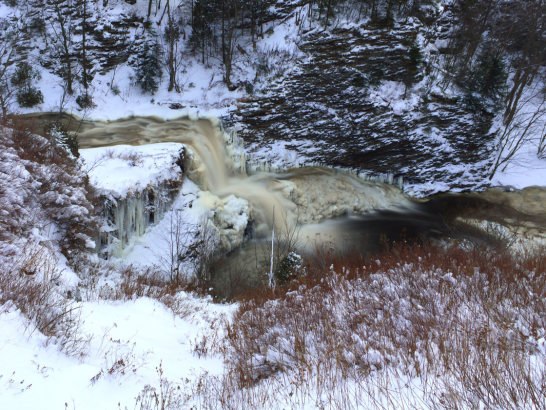

Dispara fotos de alta calidad con poca luz
¿Te cuesta capturar buenas fotos con poca luz? La falta de luz a menudo da lugar a imágenes borrosas y granuladas debido a las velocidades de obturación lentas y a los ajustes de ISO (sensibilidad a la luz) necesarios para conseguir una exposición decente.
Sin embargo, la aplicación Slow Shutter Cam tiene un gran ajuste de luz baja que le permite reducir el ruido digital (grano) para que pueda capturar fotos limpias y nítidas en condiciones de poca luz.
Debido a las velocidades de obturación lentas necesarias para capturar suficiente luz en su foto, utilice siempre un trípode para mantener su cámara estable. Si sostienes el iPhone con la mano, la cámara saldrá movida y toda la foto aparecerá borrosa.
Una vez que tengas la cámara configurada, abre Slow Shutter Cam y toca el icono del engranaje. Ajuste el modo de captura a Luz baja:
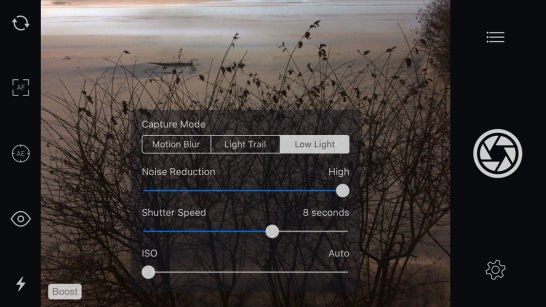
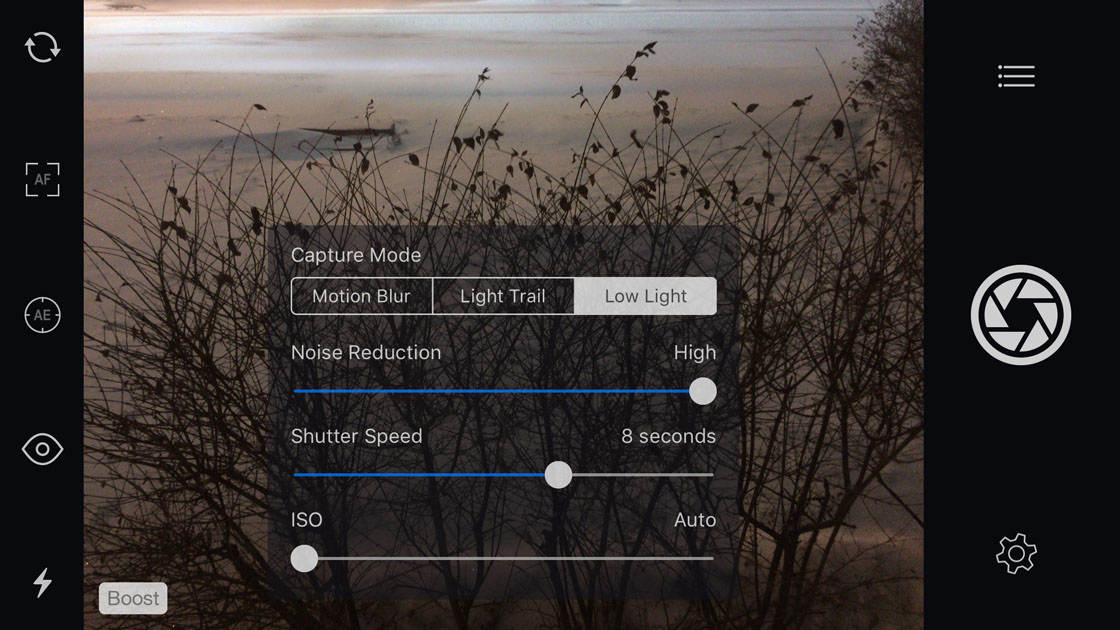
Para reducir la cantidad de grano (ruido digital) en su foto, ajuste el control deslizante de Reducción de ruido a Alto. Para empezar, yo recomendaría ajustar la velocidad de obturación a unos 8 segundos, pero es posible que tengas que modificarla en función de tus propias condiciones de iluminación.
Cuando estés listo para hacer la foto, toca ligeramente el botón del obturador para hacerla. Asegúrese de no mover el iPhone mientras pulsa el botón del obturador, ya que esto introducirá el movimiento de la cámara que resultará en una foto borrosa.
Cuando la aplicación haya terminado de exponer la foto, podrás elegir entre borrar, editar o guardar la imagen:
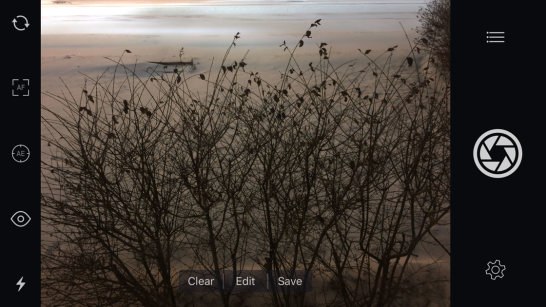
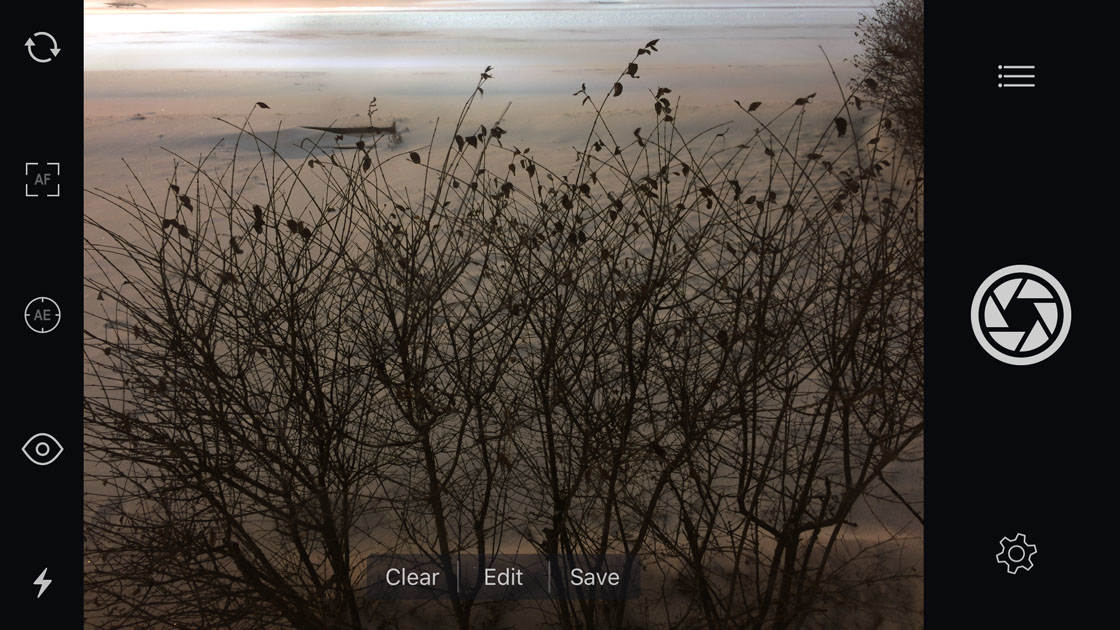
A continuación se muestra la imagen con poca luz que he capturado con la aplicación Slow Shutter Cam:

